fiddler使用代理工具的操作步骤
时间:2022-10-26 16:04
如何在fiddler使用代理工具?相信对于刚接触fiddler的小伙伴来说还有一定的难度,下面感兴趣的小伙伴就和小编一起来学习一下如何使用fiddler代理工具方法吧!
fiddler使用代理工具的操作步骤

从百度搜索,Fiddler,下载,安装。
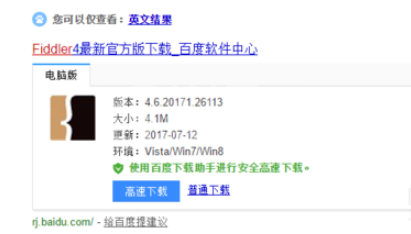
打开fiddler工具,第一次打开,fiddler会设置自己为系统代理。
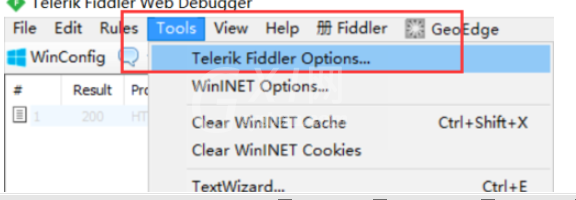
点击【Tools】-【Telerik Fiddler Options】
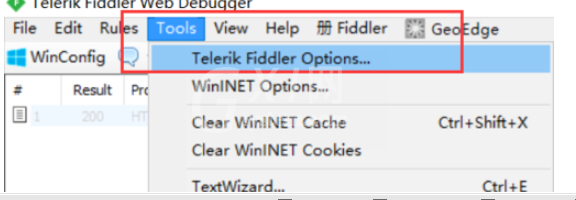
点击【Connections】
Fiddler listen on port 是监听的端口号。
Act as system proxy on startup:勾选后,当启动fiddler的时候就会设置为系统代理。
小编一般不勾选,然后自己设置浏览器代理。
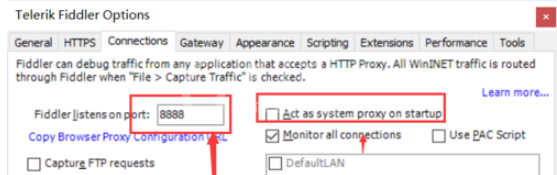
如果是从其他机器过此机器的代理,则勾选Allow remote computers to connect。
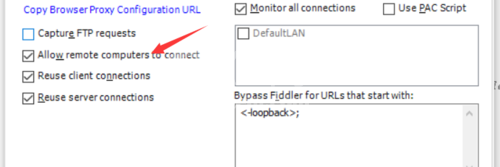
打开浏览器。设置代理啊。(这里不详细介绍浏览器如何设置代理了)
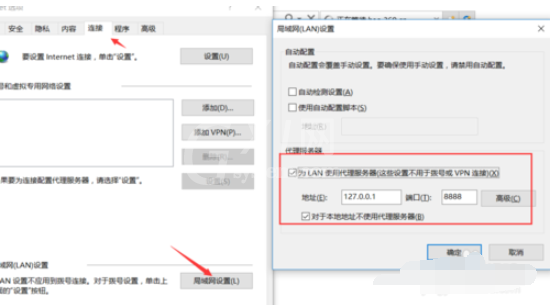
这里就可以看到所有的请求了。
双击请求就可以在右侧看到详细的请求信息和响应信息。
以上就是小编给大家带来的全部内容,大家都学会了吗?



























